Исправить iOS 14. Загрузите и установите серого цвета на iPhone / iPadOS 14.3.
Хочет установить новое обновление iOS на ваш iPhone, iPad или iPod Touch, но вы не одиноки, которые сталкиваются с проблемой загрузки и установки, выделенной серым цветом на iPhone со старой версией iOS. Найдите свою сцену и установите следующие настройки, чтобы постоянно устанавливать последнюю версию iOS.
Рядом с кнопкой «Загрузить iOS завершено» на iPhone, iPad или iPod Touch. Вы получите кнопку «Установить сейчас» в разделе «Настройки», «Обновление программного обеспечения». «Установить сейчас неактивно». Давайте обсудим все, что мне нужно сделать, чтобы мгновенно начать загрузку и установку новой версии iOS на iPhone, iPad.
Попробуйте эти советы на iPhone 11, iPhone 11 Pro, iPhone 11 Pro Max, iPhone X / iPhone 8 Plus / iPhone 8 / iPhone 7/7 Plus, iPhone 6S / 6, iPhone 6 Plus / iPhone 5S и iPad / iPod Touch.
Исправление загрузки и установки серого цвета на iPhone, iPad или iPod Touch
Решение 1. Требования для начала загрузки обновления программного обеспечения на iPhone / iPad
- Подключите свой iPhone к USB / кабель Lightning к моему Mac или разъему питания: iPhone / iPad должен быть заряжен не менее чем на 50%. [Some Updated Required 20% at least to start installation after Your device is connected with power source] Если не хватает батареи [Check Battery Percentage on iPhone, iPad], а затем оставьте свой iPhone / iPad подключенным к источнику питания с помощью оригинального кабеля Apple Lightning – адаптера питания для быстрой зарядки и скорейшего начала загрузки.

Установить теперь серым цветом на iPhone после загрузки файла
- Проблемы с Wi-Fi, Wi-Fi включен, но нет доступа в Интернет. Я рекомендую тестирование с браузером Safari, Откройте приложение Safari и откройте веб-сайт Apple.com, чтобы убедиться, что Интернет на вашем iPhone работает нормально. Иногда Общедоступным Wi-Fi и частным компаниям запрещено обновлять систему iOS и Mac при использовании Wi-Fi. Используйте свой личный Wi-Fi или домашнюю сеть Wi-Fi.
- Принудительно закрыть все запущенное приложение: один из разработчиков Reddit поделился своим опытом: он запустил воспроизведение видео Youtube и начало установки.
- Перезагрузка также работает в большинстве случаев, когда программное обеспечение загружено, но кнопка «Установить сейчас» неактивна.
- Используйте альтернативный метод, я, наконец, объяснил в этой статье.
- Кроме того, отключите VPN, если вы используете на iPhone, или удалите профиль VPN со своего iPhone, Настройки> Общие> VPN> Проверить и нажать на профиль VPN, если он установлен, затем удалить его.
Apple помогает сэкономить миллионы средств на использовании данных, используемых при обновлении программного обеспечения через сотовую сеть. Итак, яблоко «Отключить» и неактивно. Кнопка «Загрузить и установить» в приложении «Настройки iPhone», когда Wi-Fi отключен, а параметр «Сотовые данные» включен.

Включите WiFi, чтобы начать. Загрузите и установите iOS на iPhone, iPad или iPod Touch из центра управления.
- Или из приложения «Настройки iPhone». Перейдите в приложение «Настройки»> «WiFi»> «Включить Wi-Fi».
- Снова проверьте обновление программного обеспечения в настройках, перейдите в Настройки> Общие> Обновление программного обеспечения.
Нажмите «Загрузить и установить», чтобы начать «Процесс загрузки». И дождитесь завершения.
Решение 2. Все в порядке, экран iPhone / iPad завис на экране обновления программного обеспечения
Жестко перезагрузите свой iPhone, iPad и попробуйте после этого. Знайте свою модель iPhone и следуйте инструкциям ниже, чтобы полностью перезагрузить iPhone / iPad.
- iPhone X, iPhone XR, iPhone XS (Max), iPhone 11 (Pro Max), iPhone 8 (Plus): Быстро нажмите и отпустите кнопки увеличения и уменьшения громкости на вашем iPhone, теперь нажмите и удерживайте только боковую кнопку питания iPhone, пока на экране iPhone не появится логотип Apple после черного экрана. Подождите, пока снова включится.
- iPhone 7, iPhone 7 Plus: Нажмите и удерживайте кнопку увеличения громкости и кнопку уменьшения громкости, пока на экране iPhone не появится черный экран после логотипа Apple.
- iPhone 6S / 6S Plus, iPhone 6 (Plus): Нажмите и удерживайте боковую кнопку питания и кнопку «Домой», пока на экране iPhone не появится черный экран после логотипа Apple.
Теперь «Установить сейчас» выделено серым цветом, что мне делать?
У вашего iPhone недостаточно резервного аккумулятора; Требуется установка нового программного обеспечения iOS. Батарея более 50%.
Подключите свой iPhone к кабелю Lightning, и вы получите кнопку «Установить сейчас».
- Кнопка “Установить сейчас” неактивна
- Во-первых, жестко перезагрузите iPhone.
- Недостаточно места или повторно загрузите программное обеспечение после удаления старого файла обновления iOS / iPadOS из хранилища устройства. Настройки> Общие> Хранилище iPhone> Найти файл iOS> Удалить обновление
- Вернитесь в Настройки> Общие> Обновление ПО> Загрузить последнее обновление ПО и установите.

Остановить или удалить загруженное программное обеспечение iOS
- Вернитесь в Настройки> Общие> Обновление ПО> Загрузить последнее обновление ПО и установите.
Альтернативный метод обновления программного обеспечения через кабель
Пользователи macOS Catalina или последней версии macOS могут использовать Finder вместо iTunes, поскольку Apple официально удалила iTunes. Ранее пользователи macOS и Windows могли использовать iTunes для обновления iOS / iPadOS.
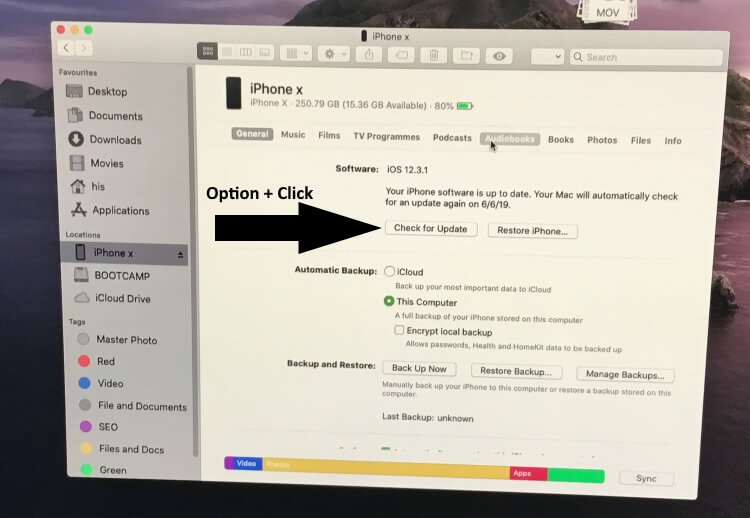
Проверьте обновление iPhone с помощью Finder в macOS
- Подключите свой iPhone / iPad к Mac / ПК через USB-кабель.
- Затем разблокируйте устройство с помощью пароля и разрешите доступ к устройству Apple на Mac / ПК. [Tap on Trust option on iPhone Screen, if Show].
- Ваше устройство появится на боковой панели Finder / в верхней части iTunes щелкните по нему и просмотрите страницу «Сводка по устройству».
- Нажмите «Обновить iPhone», вот и все.
Ни один из методов не работает, и вы устали от всей помощи, затем запланируйте встречу и получите бесплатную помощь с панелью Apple Genious. Перед этим мы можем установить расписание встреч в баре Apple Genious или Сообщить в Apple напрямую.
Вот и все. Наслаждайтесь новыми функциями обновления программного обеспечения и получайте новые советы и рекомендации для iOS отсюда. Подпишитесь на наш Youtube канал, чтобы получать ежедневно делает.

